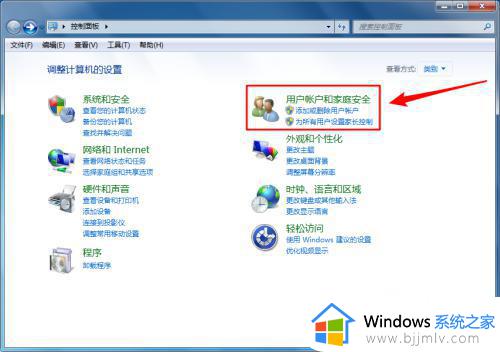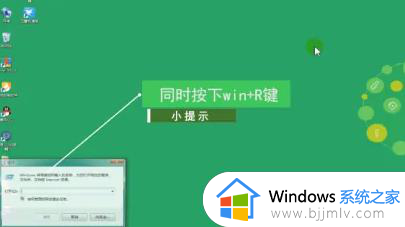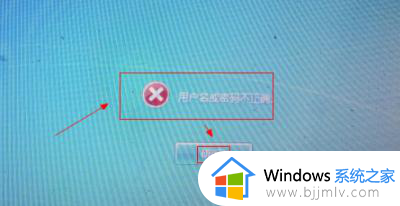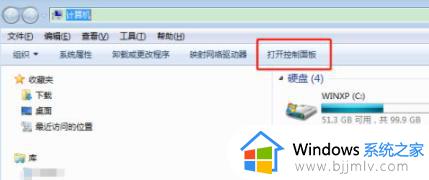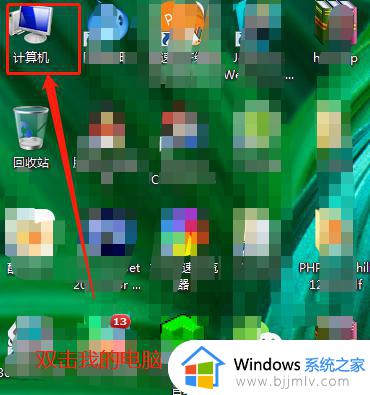windows哪里改开机密码 window更改开机密码教程
更新时间:2024-04-08 16:13:06作者:jkai
在这个信息化时代,保护个人隐私和数据安全显得尤为重要。对于使用windows操作系统的小伙伴们来说,设置并定期更改开机密码是确保计算机数据安全的基本措施之一,那么windows哪里改开机密码呢?接下来小编就带着大家一起来看看window更改开机密码教程,快来学习一下吧。
具体方法
1、进入电脑“搜索”功能搜索“账户”,打开“管理你的账户”.
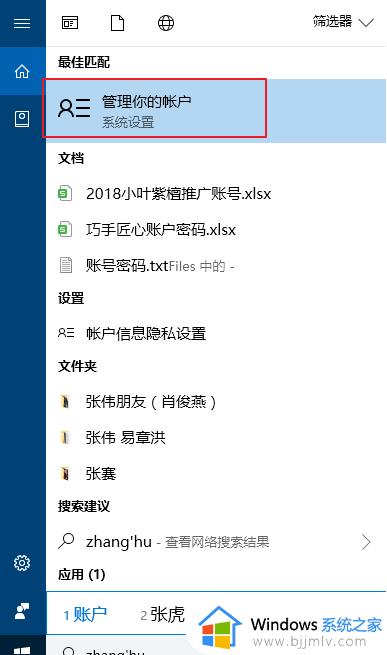
2、在出现的账户界面,左边列表栏找到“登陆选项”,点击选择。

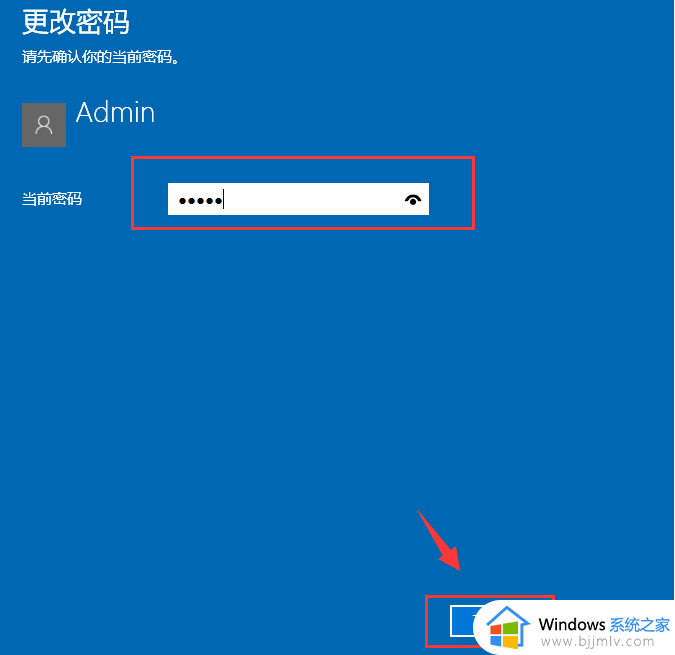
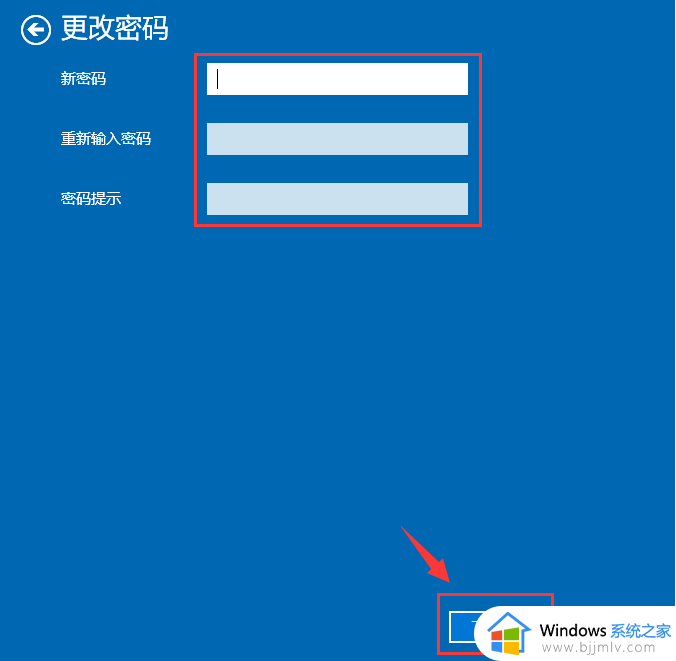
5、设置新的密码2遍,根据自己需求设置密码提示,完成确定即可。
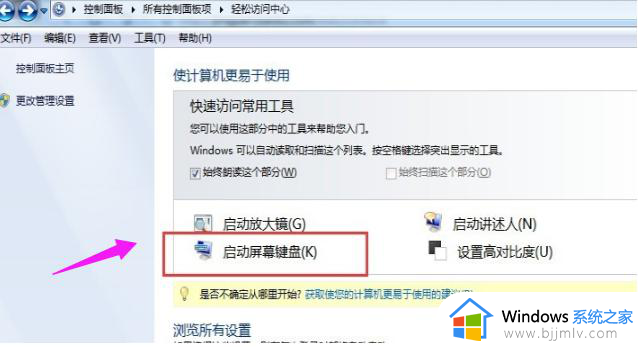
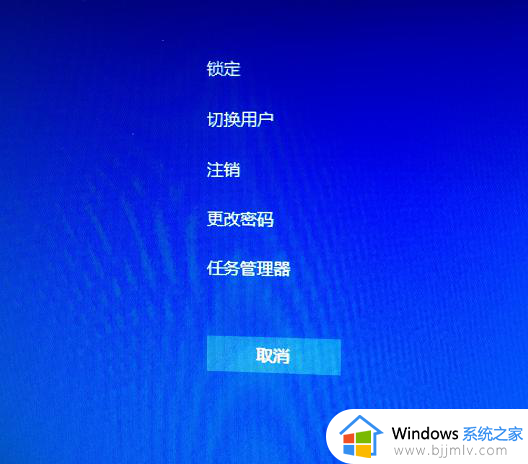
2、点击“更改密码”,出现修改密码的界面,输入旧的密码,以及新的密码,确定即可。
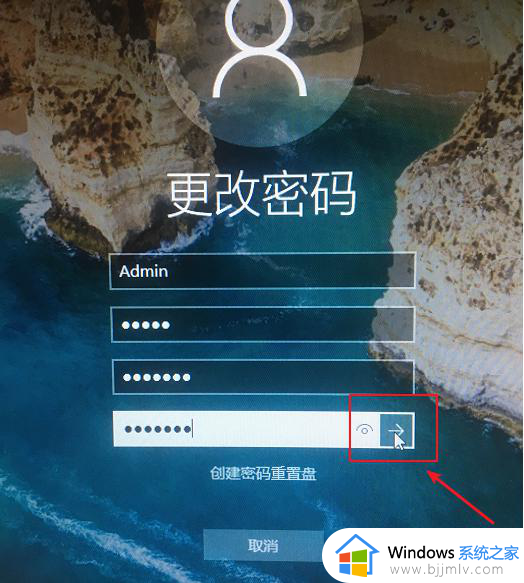
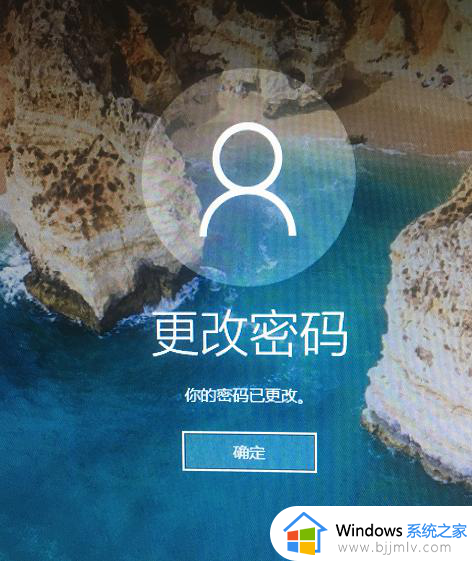
以上全部内容就是小编带给大家的window更改开机密码教程详细内容分享啦,不知道怎么操作的小伙伴,就快点跟着小编一起来看看吧,希望本文可以帮助到大家。